23
results
for diskstation
-
Úroveň obtiažnosti: Realizovateľné pre každého
 Keď mi môj kolega ukázal svoje najnovšie nákupné želanie “Govee Glide Music LED nástenné svietidlá”, bol som nadšený a okamžite som hľadal pripojenie API. V tomto návode sa dozviete, ako nainštalovať “Home Assistant” do zariadenia Synology DiskStation. V tomto príklade používam systém HACS aj na integráciu nástenného LED svietidla Govee Glide Music. Krok 1: Inštalácia aplikácie a generovanie kľúča API Najprv je potrebné pripojiť nástenné svietidlá “Govee Glide Music LED” k aplikácii “Govee” v smartfóne.
Keď mi môj kolega ukázal svoje najnovšie nákupné želanie “Govee Glide Music LED nástenné svietidlá”, bol som nadšený a okamžite som hľadal pripojenie API. V tomto návode sa dozviete, ako nainštalovať “Home Assistant” do zariadenia Synology DiskStation. V tomto príklade používam systém HACS aj na integráciu nástenného LED svietidla Govee Glide Music. Krok 1: Inštalácia aplikácie a generovanie kľúča API Najprv je potrebné pripojiť nástenné svietidlá “Govee Glide Music LED” k aplikácii “Govee” v smartfóne. -
Úroveň obtiažnosti: Realizovateľné pre každého
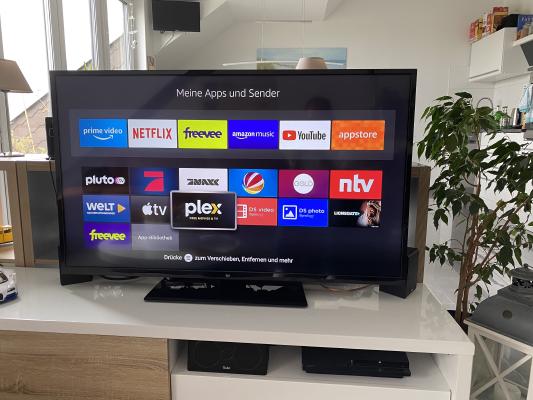 Plex Media Server je bezplatné a ľahko inštalovateľné multimediálne centrum, ktoré vám umožňuje spravovať, pripravovať a streamovať vašu zbierku hudby, filmov a seriálov prostredníctvom domácej siete alebo internetu do takmer akéhokoľvek zariadenia alebo operačného systému. Dnes vám ukážem, ako nainštalovať službu Plex do zariadenia Synology DiskStation. Možnosť pre profesionálov Ako skúsený používateľ Synology sa môžete samozrejme prihlásiť pomocou SSH a nainštalovať celú inštaláciu prostredníctvom súboru Docker Compose.
Plex Media Server je bezplatné a ľahko inštalovateľné multimediálne centrum, ktoré vám umožňuje spravovať, pripravovať a streamovať vašu zbierku hudby, filmov a seriálov prostredníctvom domácej siete alebo internetu do takmer akéhokoľvek zariadenia alebo operačného systému. Dnes vám ukážem, ako nainštalovať službu Plex do zariadenia Synology DiskStation. Možnosť pre profesionálov Ako skúsený používateľ Synology sa môžete samozrejme prihlásiť pomocou SSH a nainštalovať celú inštaláciu prostredníctvom súboru Docker Compose. -
Úroveň obtiažnosti: Môže to trvať trochu dlhšie
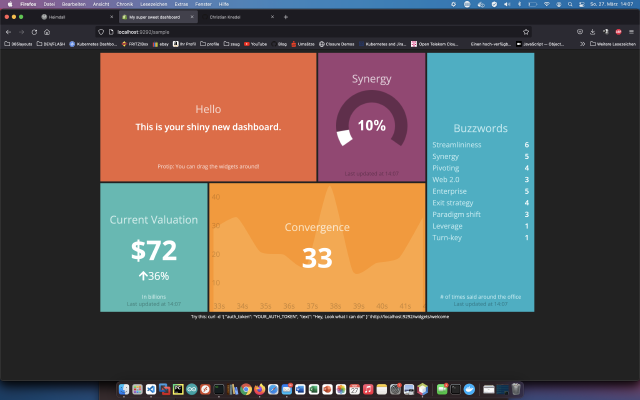 Najmä v ére Corona s decentralizovanou prácou sú aktuálne informácie na všetkých miestach veľmi potrebné. Sám som už vytvoril nespočetné množstvo informačných systémov a rád by som vám predstavil skvelý softvér s názvom Smashing.Prednášajúci: https://smashing.github.io/Das Projekt Smashing bol pôvodne vyvinutý pod názvom Dashing spoločnosťou Shopify na prezentáciu obchodných údajov. Samozrejme však nemôžete zobrazovať len obchodné údaje. Vývojári z celého sveta vyvinuli dlaždice Smashing, tzv. widgety, pre Gitlab, Jenkins, Bamboo, Jira atď.diskstation Docker docker-compose docker-for-desktop dashboard Created
Najmä v ére Corona s decentralizovanou prácou sú aktuálne informácie na všetkých miestach veľmi potrebné. Sám som už vytvoril nespočetné množstvo informačných systémov a rád by som vám predstavil skvelý softvér s názvom Smashing.Prednášajúci: https://smashing.github.io/Das Projekt Smashing bol pôvodne vyvinutý pod názvom Dashing spoločnosťou Shopify na prezentáciu obchodných údajov. Samozrejme však nemôžete zobrazovať len obchodné údaje. Vývojári z celého sveta vyvinuli dlaždice Smashing, tzv. widgety, pre Gitlab, Jenkins, Bamboo, Jira atď.diskstation Docker docker-compose docker-for-desktop dashboard CreatedMon, 21 Mar 2022 00:00:00 +0000 -
Úroveň obtiažnosti: Realizovateľné pre každého
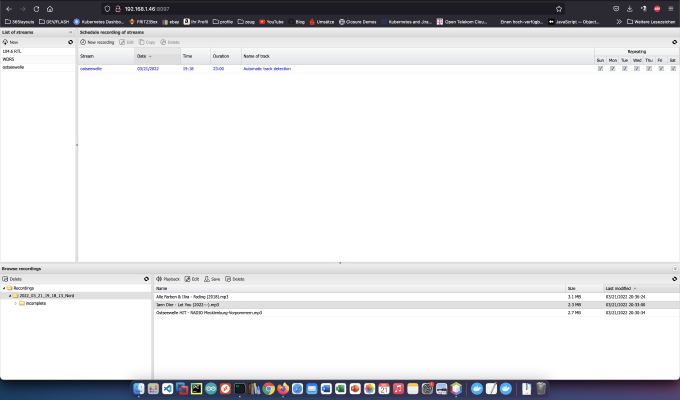 Streamripper je nástroj pre príkazový riadok, ktorý možno použiť na nahrávanie prúdov MP3 alebo OGG/Vorbis a ich ukladanie priamo na pevný disk. Skladby sa automaticky pomenujú podľa interpreta a uložia sa jednotlivo, pričom formát je ten, ktorý bol pôvodne odoslaný (takže v skutočnosti sa vytvoria súbory s príponou .mp3 alebo .ogg). Našiel som skvelé rozhranie radiorecorder a vytvoril som z neho obraz Docker, pozri: https://github.com/terrorist-squad/mightyMixxxTapper/ Možnosť pre profesionálov Ako skúsený používateľ Synology sa môžete samozrejme prihlásiť pomocou SSH a nainštalovať celú inštaláciu prostredníctvom súboru Docker Compose.
Streamripper je nástroj pre príkazový riadok, ktorý možno použiť na nahrávanie prúdov MP3 alebo OGG/Vorbis a ich ukladanie priamo na pevný disk. Skladby sa automaticky pomenujú podľa interpreta a uložia sa jednotlivo, pričom formát je ten, ktorý bol pôvodne odoslaný (takže v skutočnosti sa vytvoria súbory s príponou .mp3 alebo .ogg). Našiel som skvelé rozhranie radiorecorder a vytvoril som z neho obraz Docker, pozri: https://github.com/terrorist-squad/mightyMixxxTapper/ Možnosť pre profesionálov Ako skúsený používateľ Synology sa môžete samozrejme prihlásiť pomocou SSH a nainštalovať celú inštaláciu prostredníctvom súboru Docker Compose. -
Úroveň obtiažnosti: Realizovateľné pre každéhoV tomto návode sa dozviete, ako nainštalovať mediálny server Logitech do zariadenia Synology DiskStation. Krok 1: Príprava priečinka Logitech Media Server V adresári Docker vytvorím nový adresár s názvom “logitechmediaserver”. Krok 2: Inštalácia obrazu Logitech Mediaserver Kliknem na kartu “Registrácia” v okne Synology Docker a vyhľadám “logitechmediaserver”. Vyberiem obraz Docker “lmscommunity/logitechmediaserver” a potom kliknem na značku “latest”. Dvakrát kliknem na obraz servera Logitech Media Server.
-
Úroveň obtiažnosti: Môže to trvať trochu dlhšie
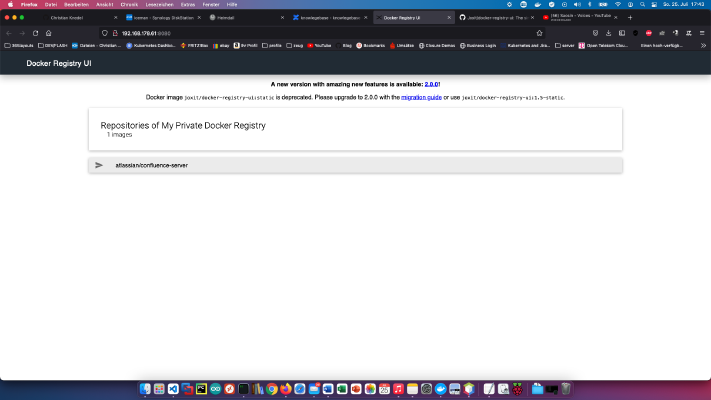 Naučte sa, ako sprístupniť svoje obrazy Docker v celej sieti prostredníctvom vlastného registra. Inštalácia Na svojom serveri vytvorím nový adresár s názvom “docker-registry”: x – + Terminal $ mkdir docker-registry Potom prejdem do adresára docker-registry (“cd docker-registry”) a vytvorím nový súbor s názvom “registry.yml” s nasledujúcim obsahom: version: '3' services: registry: restart: always image: registry:2 ports: - "5000:5000" environment: REGISTRY_STORAGE_FILESYSTEM_ROOTDIRECTORY: /data volumes: - .
Naučte sa, ako sprístupniť svoje obrazy Docker v celej sieti prostredníctvom vlastného registra. Inštalácia Na svojom serveri vytvorím nový adresár s názvom “docker-registry”: x – + Terminal $ mkdir docker-registry Potom prejdem do adresára docker-registry (“cd docker-registry”) a vytvorím nový súbor s názvom “registry.yml” s nasledujúcim obsahom: version: '3' services: registry: restart: always image: registry:2 ports: - "5000:5000" environment: REGISTRY_STORAGE_FILESYSTEM_ROOTDIRECTORY: /data volumes: - . -
Úroveň obtiažnosti: Realizovateľné pre každého
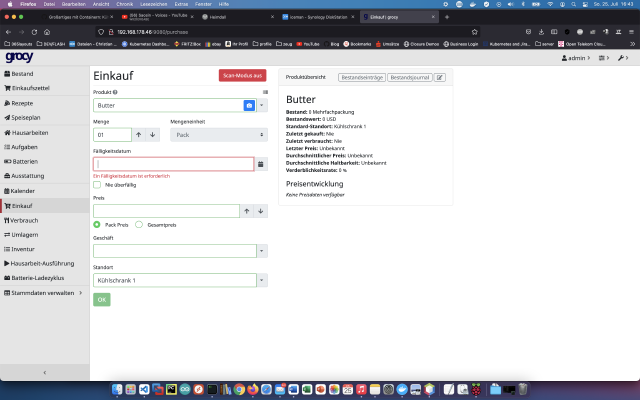 Pomocou Grocy môžete spravovať celú domácnosť, reštauráciu, kaviareň, bistro alebo potravinový trh. Môžete spravovať chladničky, jedálne lístky, úlohy, nákupné zoznamy a trvanlivosť potravín. Dnes ukážem, ako nainštalovať službu Grocy na diskovú stanicu Synology. Možnosť pre profesionálov Ako skúsený používateľ Synology sa môžete samozrejme prihlásiť pomocou SSH a nainštalovať celú inštaláciu prostredníctvom súboru Docker Compose. version: "2.
Pomocou Grocy môžete spravovať celú domácnosť, reštauráciu, kaviareň, bistro alebo potravinový trh. Môžete spravovať chladničky, jedálne lístky, úlohy, nákupné zoznamy a trvanlivosť potravín. Dnes ukážem, ako nainštalovať službu Grocy na diskovú stanicu Synology. Možnosť pre profesionálov Ako skúsený používateľ Synology sa môžete samozrejme prihlásiť pomocou SSH a nainštalovať celú inštaláciu prostredníctvom súboru Docker Compose. version: "2. -
Úroveň obtiažnosti: Nie príliš ľahké a nie príliš ťažké
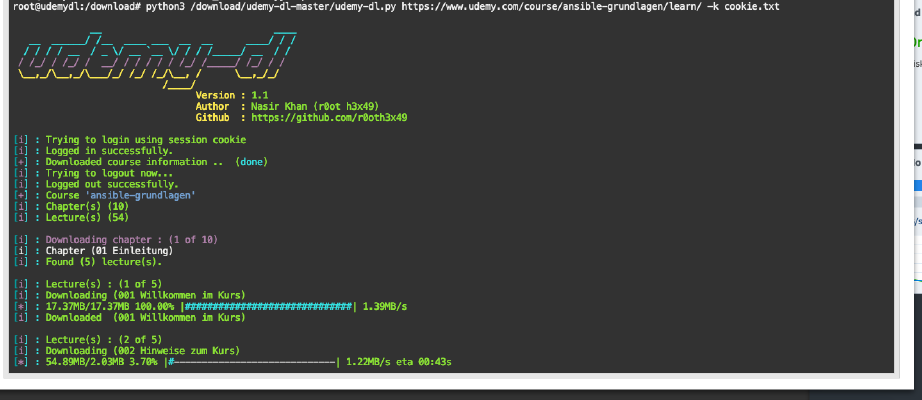 V tomto návode sa dozviete, ako si stiahnuť kurzy “udemy” na použitie offline. Krok 1: Pripravte si priečinok Udemy V adresári Docker vytvorím nový adresár s názvom “udemy”. Krok 2: Inštalácia obrazu Ubuntu Kliknem na kartu “Registrácia” v okne Synology Docker a vyhľadám “ubunutu”. Vyberiem obraz Docker “ubunutu” a potom kliknem na značku “latest”. Dvakrát kliknem na svoj obraz Ubuntu. Potom kliknem na “Rozšírené nastavenia” a aktivujem tu aj “Automatický reštart”.
V tomto návode sa dozviete, ako si stiahnuť kurzy “udemy” na použitie offline. Krok 1: Pripravte si priečinok Udemy V adresári Docker vytvorím nový adresár s názvom “udemy”. Krok 2: Inštalácia obrazu Ubuntu Kliknem na kartu “Registrácia” v okne Synology Docker a vyhľadám “ubunutu”. Vyberiem obraz Docker “ubunutu” a potom kliknem na značku “latest”. Dvakrát kliknem na svoj obraz Ubuntu. Potom kliknem na “Rozšírené nastavenia” a aktivujem tu aj “Automatický reštart”. -
Úroveň obtiažnosti: Nie príliš ľahké a nie príliš ťažké
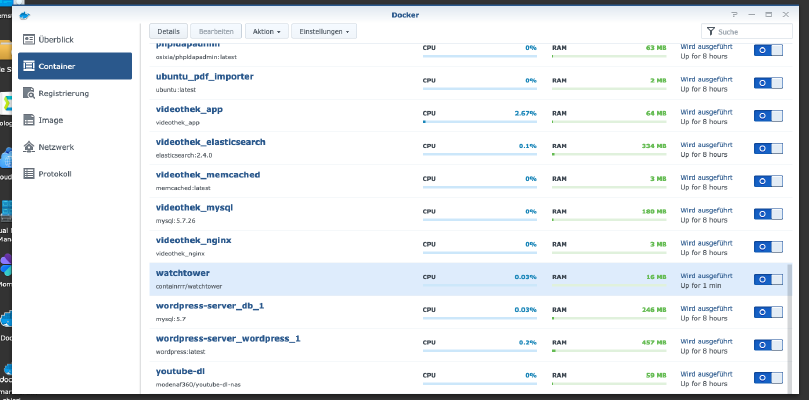 Ak na svojej diskovej stanici spúšťate kontajnery Docker, prirodzene chcete, aby boli vždy aktuálne. Strážna veža automaticky aktualizuje obrazy a kontajnery. Takto môžete využívať najnovšie funkcie a najmodernejšie zabezpečenie údajov. Dnes vám ukážem, ako nainštalovať strážnu vežu na diskovú stanicu Synology. Krok 1: Príprava spoločnosti Synology Najprv je potrebné aktivovať prihlásenie SSH na zariadení DiskStation. Ak to chcete urobiť, prejdite na “Ovládací panel” > “Terminál”. Potom sa môžete prihlásiť cez “SSH”, zadaný port a heslo správcu (používatelia systému Windows používajú Putty alebo WinSCP).
Ak na svojej diskovej stanici spúšťate kontajnery Docker, prirodzene chcete, aby boli vždy aktuálne. Strážna veža automaticky aktualizuje obrazy a kontajnery. Takto môžete využívať najnovšie funkcie a najmodernejšie zabezpečenie údajov. Dnes vám ukážem, ako nainštalovať strážnu vežu na diskovú stanicu Synology. Krok 1: Príprava spoločnosti Synology Najprv je potrebné aktivovať prihlásenie SSH na zariadení DiskStation. Ak to chcete urobiť, prejdite na “Ovládací panel” > “Terminál”. Potom sa môžete prihlásiť cez “SSH”, zadaný port a heslo správcu (používatelia systému Windows používajú Putty alebo WinSCP). -
Úroveň obtiažnosti: Môže to trvať trochu dlhšie
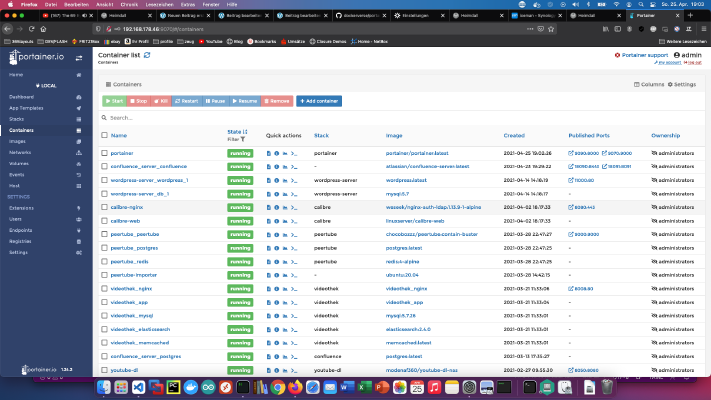 Krok 1: Príprava spoločnosti Synology Najprv je potrebné aktivovať prihlásenie SSH na zariadení DiskStation. Ak to chcete urobiť, prejdite na “Ovládací panel” > “Terminál”. Potom sa môžete prihlásiť cez “SSH”, zadaný port a heslo správcu (používatelia systému Windows používajú Putty alebo WinSCP). Prihlásim sa cez terminál, winSCP alebo Putty a túto konzolu nechám otvorenú na neskôr. Krok 2: Vytvorenie priečinka portainer V adresári Docker vytvorím nový adresár s názvom “portainer”.
Krok 1: Príprava spoločnosti Synology Najprv je potrebné aktivovať prihlásenie SSH na zariadení DiskStation. Ak to chcete urobiť, prejdite na “Ovládací panel” > “Terminál”. Potom sa môžete prihlásiť cez “SSH”, zadaný port a heslo správcu (používatelia systému Windows používajú Putty alebo WinSCP). Prihlásim sa cez terminál, winSCP alebo Putty a túto konzolu nechám otvorenú na neskôr. Krok 2: Vytvorenie priečinka portainer V adresári Docker vytvorím nový adresár s názvom “portainer”.